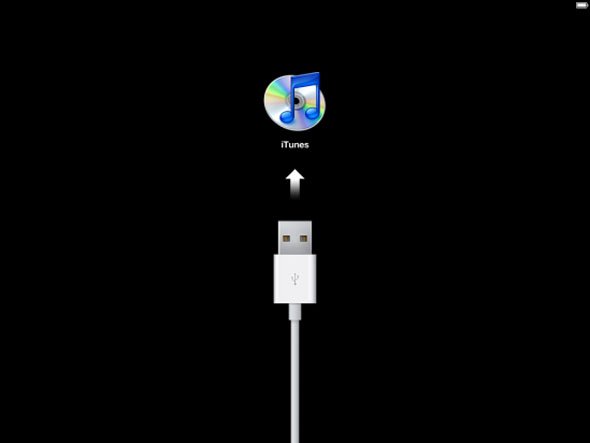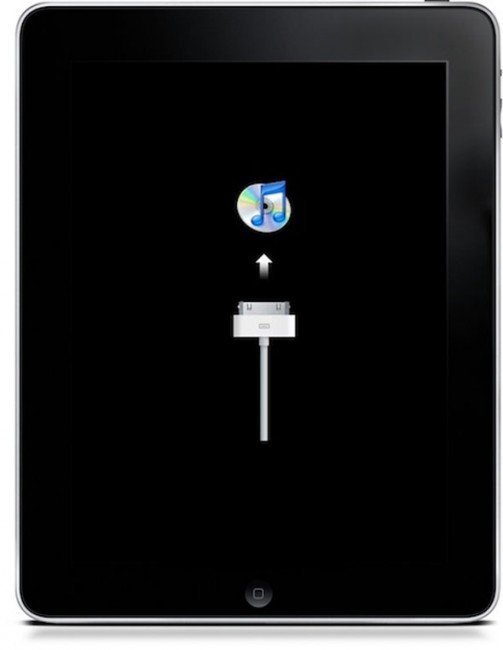Restaura en modo DFU
Cómo Poner el iPad en Modo Restauración, Recuperación y DFU

Como hemos visto en este otro post, hay situaciones es las que se hace irremediable tener que reinstalar el sistema operativo de nuestro iPad, pero además de en estas situación, otras pueden llevarnos a necesitar entrar con nuestra tablet en modo Restauración, modo Recuperación o modo DFU.
Además, el modo DFU o de restauración en el iPad lo puedes necesitar cuando quieras hacer Jailbreak a tu dispositivo o bien para restaurar el software de fábrica, en ocasiones también puede presentar problemas, por lo que te recomendamos que te asegures primero de lo que haces.
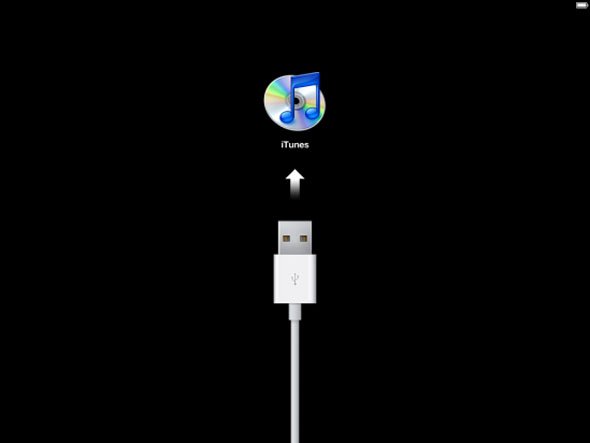

Cómo Poner el iPad en Modo Restauración
Si lo que pretendes es dejar el iPad como lo recibiste de fábrica o instalarle de forma manual otro firmware, conéctalo con el cable USB al ordenador y abre iTunes.
Cuando lo detecte busca el botón “Restaurar” y al pulsarlo, te restaurará el tablet a la versión más reciente de iOS.
Truco: Si aprietas la tecla “mayúsculas” (Shift) del teclado (en Windows) o la tecla ”alt” (en Mac) a la vez que el botón de Restaurar, podrás elegir un archivo con una versión de iOS que te hayas descargado previamente diferente a la predeterminada. Ten en cuenta que sólo podrás instalar, de forma oficial, versiones superiores a la que tengas en el tablet, ya que no te permitirá instalar una anterior.
Cómo Poner el iPad en Modo Recuperación
Para poner el iPad en modo “Recuperación”, y posteriormente restaurarlo desde iTunes, el primer paso es conectarlo con el cable USB al ordenador.
Ahora debemos reiniciar el iPad, como hemos comentado anteriormente, pero cuando aparece el logo de Apple en pantalla, soltamos el botón superior y dejamos pulsado el de Home hasta que iTunes detecte el tablet.
Lo habremos hecho bien si en la pantalla del iPad se muestra la indicación para conectarlo a iTunes.
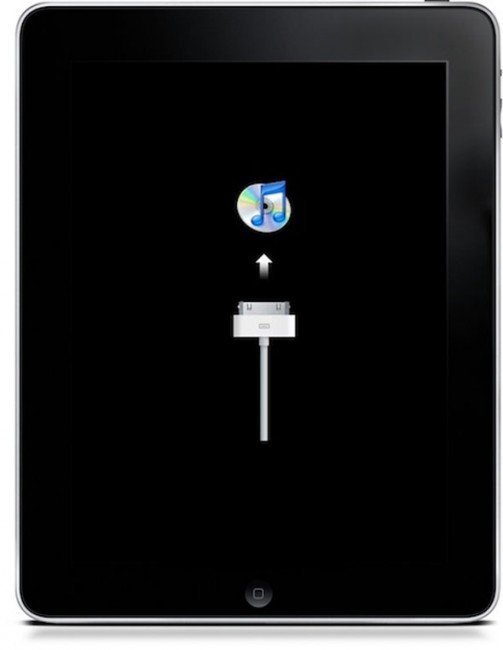

Si en una restauración utilizamos el modo de Recuperación y no funciona, tendrás que usar el Modo DFU como último recurso.
Cómo Poner el iPad en Modo DFU
Al igual que en el modo Recuperación, conectamos el iPad con el cable al ordenador y abrimos iTunes. Una vez detectado lo apagamos totalmente.
Apretamos simultáneamente durante 10 segundos el botón Home y el botón superior.
Al llegar a los 10 segundos exactos, levantamos el dedo del botón superior sin dejar de presionar el botón Home durante otros 15 segundos hasta que iTunes detecte el iPad. En todo momento la pantalla permanecerá en color negro, pero en nuestro ordenador nos mostrará el aviso “Se ha detectado un iPad en modo DFU”.
Es muy probable que no os salga ni a la primera ni a la segunda, para ayudaros os dejamos con un vídeo que os marca los pasos que también son válidos, además de para iPad, para iPhone y iPod touch.

Trucos:
En ambos casos, para después restaurar el iPad debemos presionar la tecla “alt” (Mac) o “mayusculas-Shift” (Windows) a la vez que en iTunes pulsamos en Restaurar.
Si después de todo esto sigue fallando, tendremos que echar mano de garantía. Puedes consultar aquí el estado de la garantía de tu iPad, y desde esa misma página podrás mandar tu iPad al servicio técnico.
¿Quieres más trucos o consejos para los iPad de Apple? Pásate por nuestra sección de trucos.
¿Qué te ha parecido este tip o truco para iPad? Compártelo con tus amigos en las principales redes sociales con los botones que encontrarás al principio del artículo. ¡Muchas gracias!v
Fuente:
ipadizateSi no lo logras, busca ayuda experta, ya me pasó una vez que no pude-